Win10专业版恢复系统还原的技巧
Win10系统如何还原,当系统出错了,可以不用重装系统而是采取系统还原,那么怎么利用Win10系统还原点来还原windows10系统呢?上一篇我介绍了如何创建Win10系统的还原点,下面我来介绍下怎么利用Win10创建的还原点来还原系统。
创建Win10系统还原点的方法:http://www.xitongtiandi.net/wenzhang/win10/24030.html
具体步骤如下:
1、首先,您必须确保您之前开启了系统还原,否则无法为您还原操作系统。在您确保已开启的情况下,接下来按我的操作来进行。首先,打开开始菜单,选择“附件”》系统工具》系统还原。
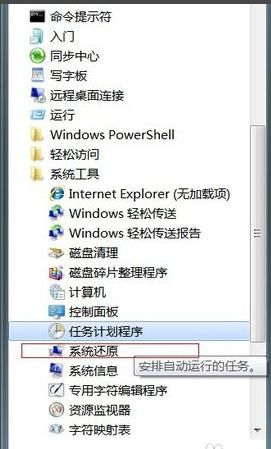
2、接下来,打开系统还原,寻找系统还原点,找到最适合您系统还原的那一个时间点,请确保您的那个时间点处于系统最健康的状态,否则您还原系统之后系统也还是处于非正常状态。
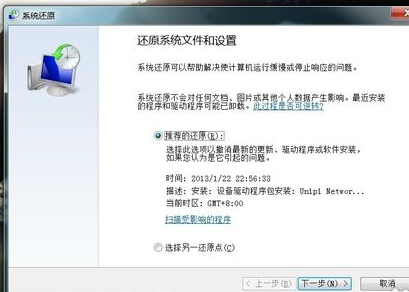
3、接下来,找到您需要的还原点,选择该还原点。
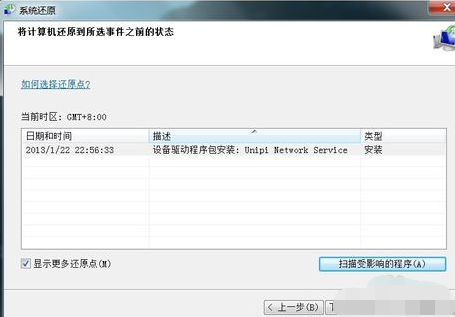
4、如果您不确定哪个还原点就是您所想要的那个还原点,请单击“扫描受影响的程序”,这样您就知道到底是是哪个程序安装影响的系统了。
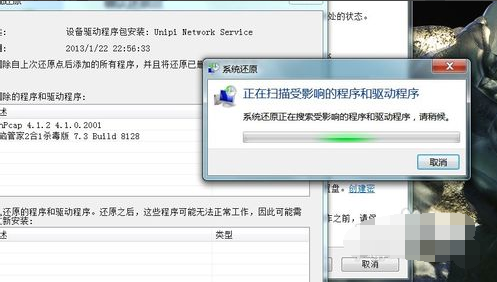
5、选择好还原点之后,然后就可以选择“确定”了,然后系统自动重启,开始恢复系统。
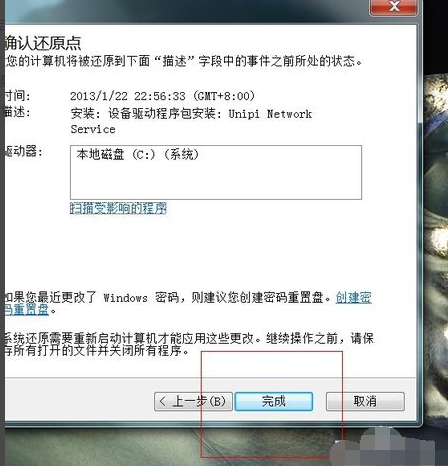
以上内容就是关于在Win10专业版系统下恢复系统还原的技巧,更多win10教程请继续关注win10 系统天地官网!









